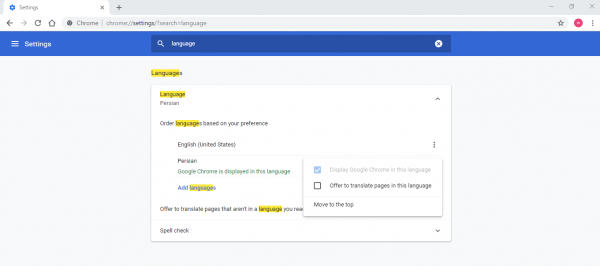گوگل کروم یکی از محبوب ترین و کاربردی ترین مرورگرها در جهان است. زبان مرورگر گوگل کروم در حالت پیشفرض متناسب با زبان سیستم عامل تنظیم میشود و این یعنی اگر زبان ویندوز را فارسی تنظیم کنید، گوگل کروم هم فارسی میشود. یکی از قابلیت هایی که مورد توجه بسیاری از کاربران قرار گرفته است ، امکان تغییر زبان گوگل کروم است که در این بخش به آموزش آن می پردازیم.
در سه سوت سرعت کروم رو افزایش بده
تغییر زبان گوگل کروم
در سیستم عامل اندروید
- به قسمت تنظیمات گوشی اندروید خود بروید.
- روی آیکون ذرهبین در بالای جستجو کلیک کنید و Language را تایپ کنید.
- گزینه Languages را از لیست نتایج انتخاب کنید.
- روی Languages بزنید.
- حال روی Add a language بزنید و سپس زبان موردنظر خود را انتخاب کنید. بسته به اینکه کدام نسخه اندروید در گوشی هوشمند شما در حال اجرا است، مراحل 3 تا 5 ممکن است کمی تفاوت داشته باشد.
- از سه آیکون نوار افقی در سمت راست برای کشیدن زبان موردنظر خود به بالا استفاده کنید. با این کار زبان پیشفرض گوشی شما تغییر میکند.
- حال اگر گوگل کروم را باز کنید، زبان گوگل کروم همانی خواهد بود که انتخاب کردهاید.
در ویندوز
- گوگل کروم را باز کنید.
- در نوار آدرس chrome://settings/?search=language را تایپ و Enter را بزنید. علاوه بر این، میتوانید با کلیک کردن روی آیکون سه نقطهای عمودی در گوگل کروم( در بالا و سمت راست) > تنظیمات، به این صفحه دسترسی پیدا کنید. در نوار جستجویی که در بالای این صفحه قرار دارد، کلمه Language را تایپ کنید تا این گزینه را پیدا کنید.
- حال روی Add language کلیک کنید و زبان مورد نظر خود را با تیک زدن کادر انتخاب کنار آن برگزینید. سپس روی Add کلیک کنید.
- برای تنظیم زبان خود به عنوان زبان پیشفرض، روی آیکون سه نقطهای عمودی کنار زبان و سپس روی Display Google Chrome in this language کلیک کنید.
- حال، روی Relaunch کلیک کنید که کنار زبانی که انتخاب کردهاید نمایش داده میشود. با این کار گوگل کروم ریستارت شده و به زبان موردنظر شما تغییر خواهد یافت.
در مک
- System preferences را باز کرده و به قسمت Language and Region بروید.
- روی دکمه + در سمت چپ کلیک کرده و زبان موردنظر خود را اضافه کنید. پس از آن، اعلانی خواهید دید که از شما میپرسد آیا میخواهید از این زبان به عنوان زبان پیشفرض خود استفاده کنید؟ جواب شما قطعا مثبت است.
- حال، Google Chrome را باز کنید و خواهید دید که UI به زبان موردنظر شما تغییر یافته است.
- هنگام استفاده از گوگل کروم در Mac، بهسرعت میتوانید تمام وبسایتها را به این زبان ترجمه کنید. این آدرس chrome://settings/?search=language را در نوار آدرس پیست کرده و Enter را بزنید.
- زبان موردعلاقه خود را اضافه کنید و روی آیکون سه نقطهای عمودی کنار زبان کلیک کنید و کادر انتخاب که در کنار این جمله Offer to translate webpages to this language قرار دارد را تیک بزنید. به این صورت، شما میتوانید به سرعت از گوگل ترنسلیت برای تغییر زبان هر صفحه وب به زبان موردنظر خود استفاده کنید.